教你两种方式查看电脑wifi密码
来源:www.laobaicai.net 发布时间:2016-05-22 07:42
电脑在连接网络时都会设置wifi帐号和密码,但有时候用户会忘记自己的wifi密码,如果有朋友想连接你的无线网时就非常的尴尬了,下面就教大家查看wifi密码的方法。
方法一:
1.点击桌面右下角网络图标,然后会弹出网络连接状态。
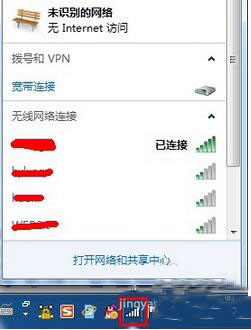
2.选择需要查看的无线网络,右击选择“属性”。
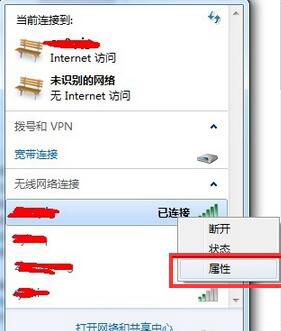
3.接着切换到“安全”,勾选“显示字符”,然后wifi密码就显示出来了。
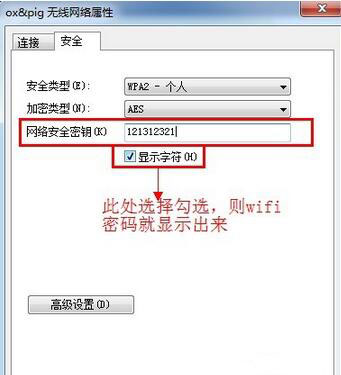
方法二:
1.打开浏览器,输入192.168.1.1,弹出无线路由器登录窗口,正常帐号都是admin,密码也是admin。
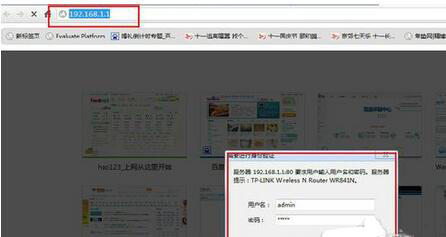
2.登录路由器之后,进入设置界面,点击“无线设置”下的“无线安全设置”,然后在右侧窗口就可以看到wifi密码了。
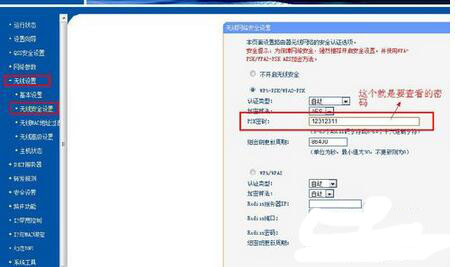
以上就是查看wifi密码的两种方式,如果一时忘记了wifi密码就可以通过上面步骤来查看,希望以上的方法可以帮助到大家。
上一篇:win10缺少网络协议如何处理
下一篇:修复系统无法进入安全模式问题
推荐阅读
"win10系统亮度调节无效解决方法介绍"
- win10系统没有亮度调节解决方法介绍 2022-08-07
- win10系统关闭windows安全警报操作方法介绍 2022-08-06
- win10系统无法取消屏保解决方法介绍 2022-08-05
- win10系统创建家庭组操作方法介绍 2022-08-03
win10系统音频服务未响应解决方法介绍
- win10系统卸载语言包操作方法介绍 2022-08-01
- win10怎么还原系统 2022-07-31
- win10系统蓝屏代码0x00000001解决方法介绍 2022-07-31
- win10系统安装蓝牙驱动操作方法介绍 2022-07-29
老白菜下载
更多-
 老白菜怎样一键制作u盘启动盘
老白菜怎样一键制作u盘启动盘软件大小:358 MB
-
 老白菜超级u盘启动制作工具UEFI版7.3下载
老白菜超级u盘启动制作工具UEFI版7.3下载软件大小:490 MB
-
 老白菜一键u盘装ghost XP系统详细图文教程
老白菜一键u盘装ghost XP系统详细图文教程软件大小:358 MB
-
 老白菜装机工具在线安装工具下载
老白菜装机工具在线安装工具下载软件大小:3.03 MB










